
はじめに
ネットバンキングやネットショッピング、会員制のページなどログインやサインインする場合は必ずパスワードが必要になってきます。
そのパスワード管理には「1Password」で行っている@fwhx5296ことShigeです。
Macを使い始めてほどなくこの1Passwordを使い始めました。
それまでは、登録しているページの全部と言っても過言ではないくらいに同じパスワードを使っていました。
今思えばとても怖いことですね。
新型MacBook Pro搭載 Touch IDで「1Password」を管理するととてつもなく便利になった件
「1Password」とは
数えきれないほどのアプリやサービスのログインIDやパスワード、クレジットカードなどの情報を「マスターパスワード」と呼ばれるたった1つのパスワードでアクセスできます。このマスターパスワード1つだけ覚えておけば、全てパスワードや重要情報を強固に管理できるというものです。
このアプリには、iPhoneやiPadなどのiOSデバイス用と、Mac用がありますので気を付けてください。(Android用もあります。)
▼App Store(iPhoneやiPadなどiOSデバイス用)
▼Mac App Store
今までのMacでは、「1Password」起動時には必ずマスターパスワードを入力する必要があります。
簡単なパスワードであればいいのですが、やはり万が一のことを考え複雑な英数字の組み合わせにしています。
横着ですが、このマスターパスワードの入力さえも面倒臭いという気持ちなることもあります。
このブログを書いている新型MacBook Proにも「1Password」をインストールしています。
ところが、「1Password」はアップグレードでTouch IDに対応済みだったことを忘れていました。
「1Password」をTouch ID設定に
ということで、どのくらい便利になるか早速設定してみました。
▼環境設定画面を開きます。
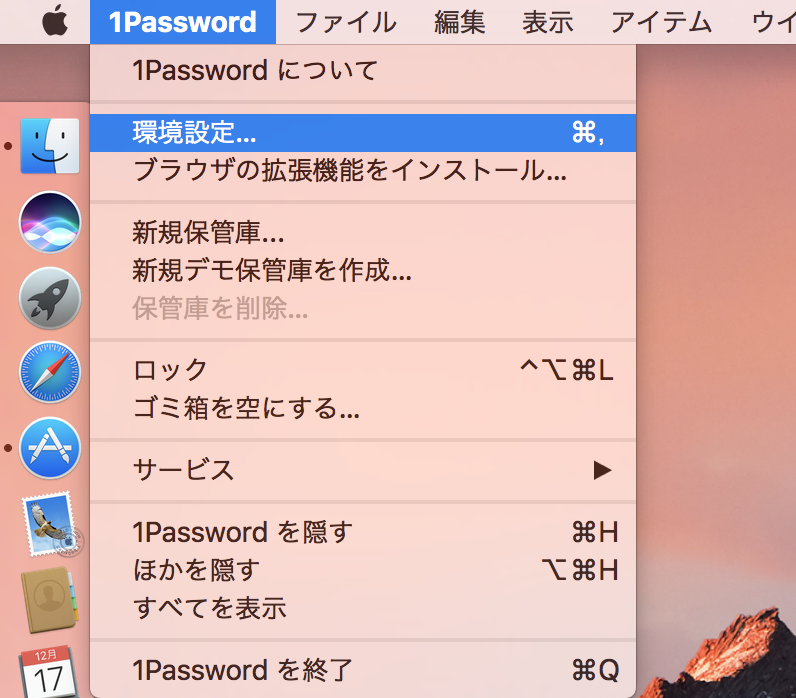
▼セキュリティタブの「Touch ID」にチェックを入れます。
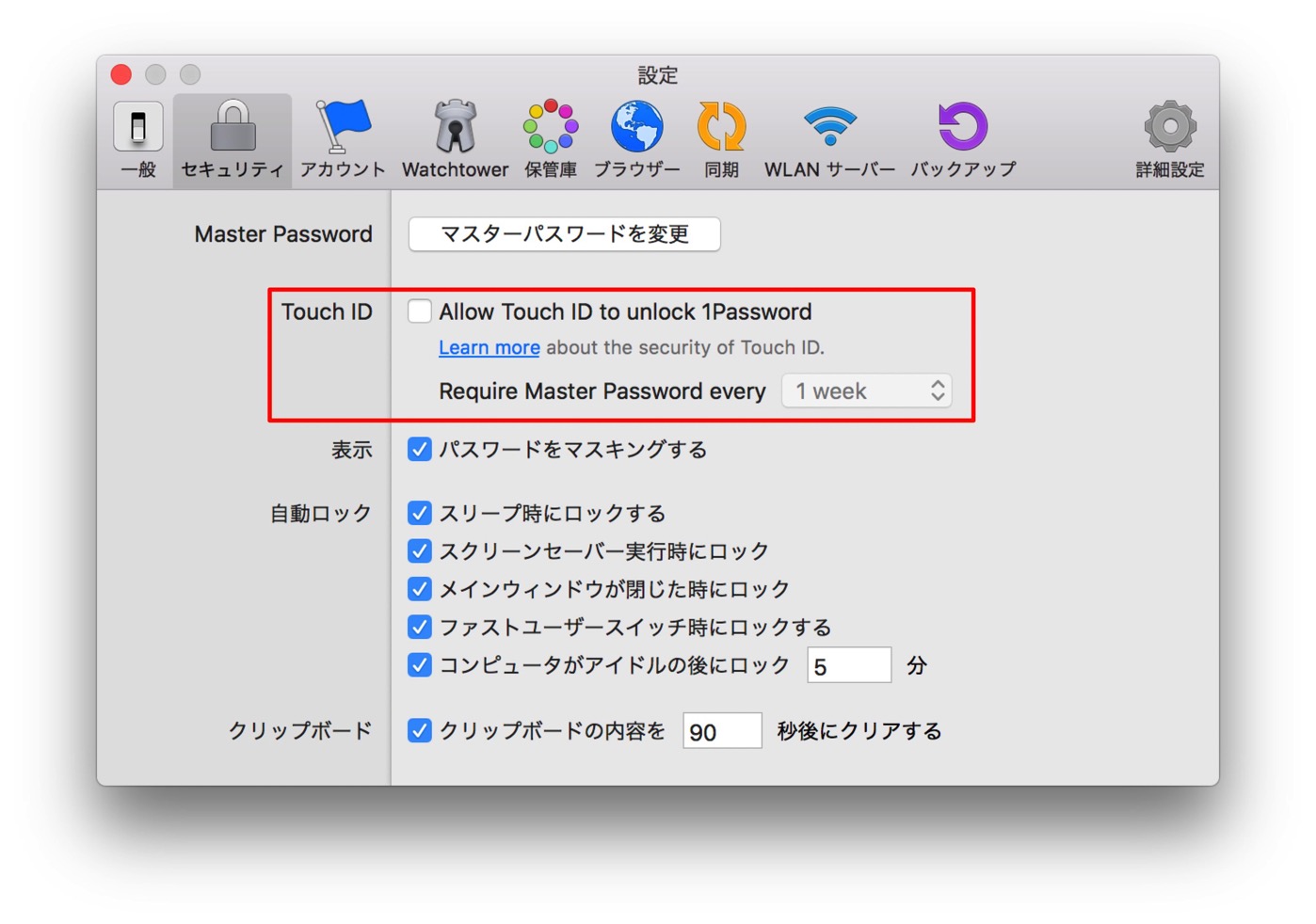
▼マスターパスワードを入力して「続行」をクリックします。
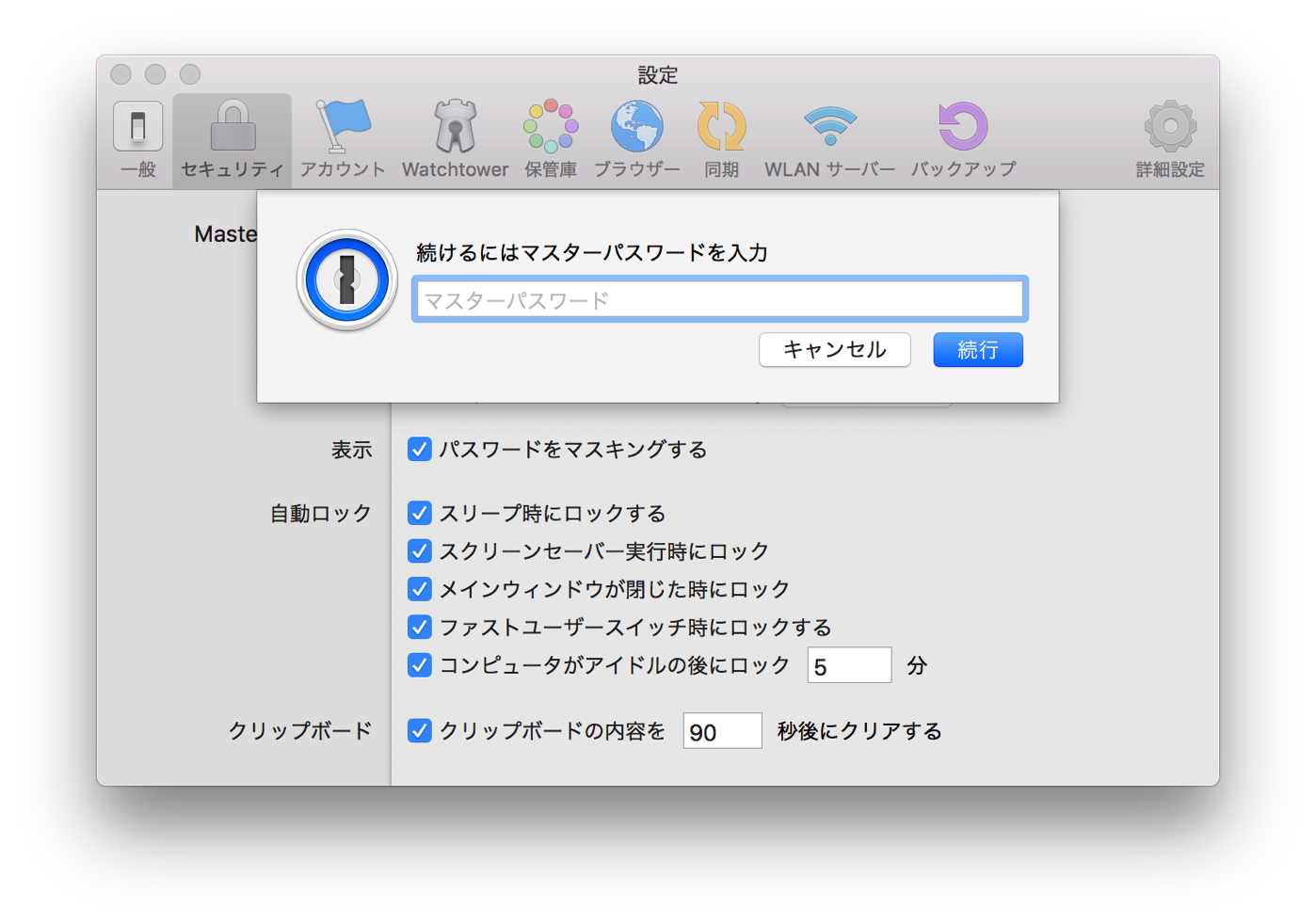
▼チェックが入ったので完了。

▼「1Password」を起動してみます。画面に下図が表示されます。
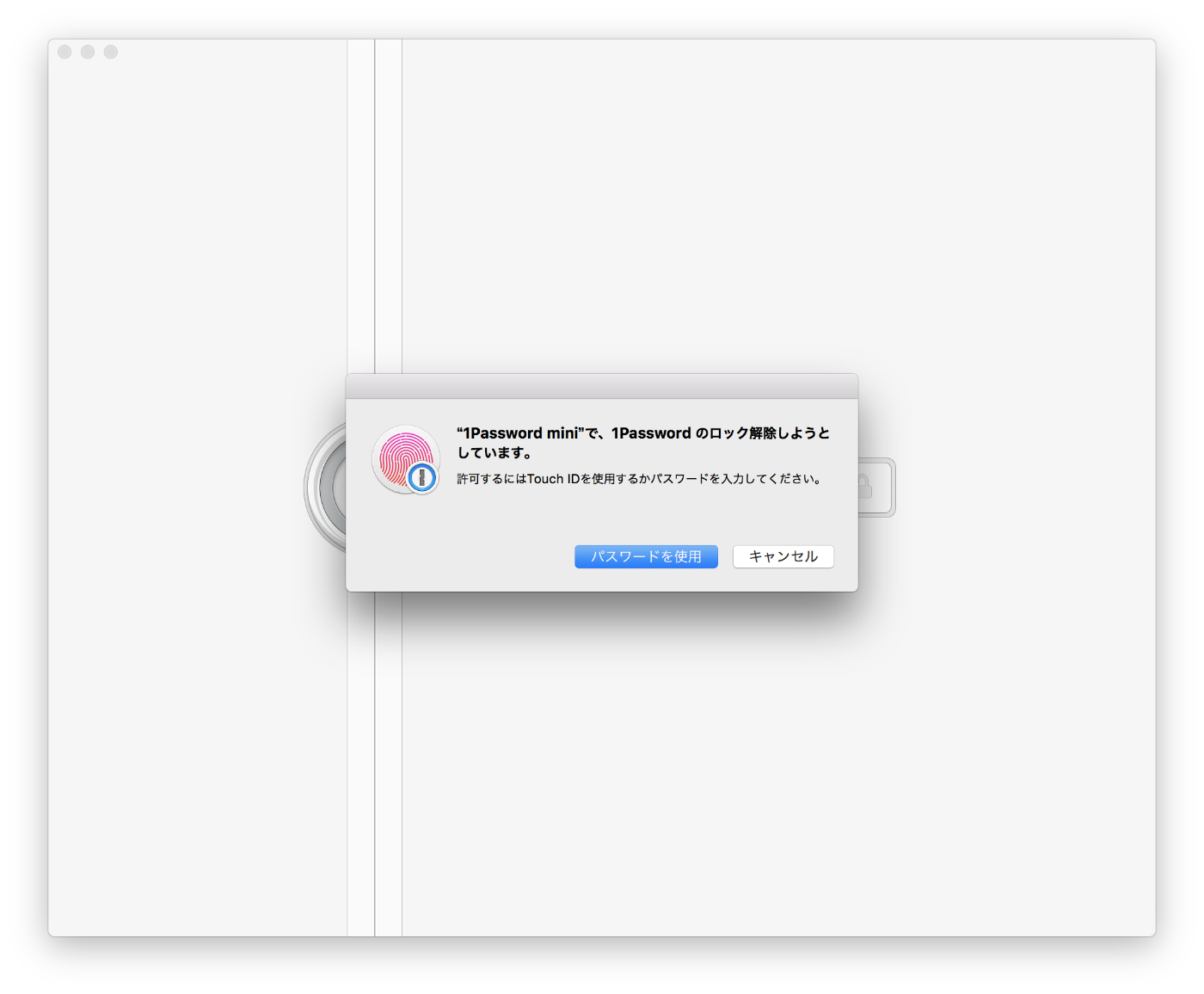
▼上図と併せてTouch BarのTouch IDセンサーにもこのような表示されます。
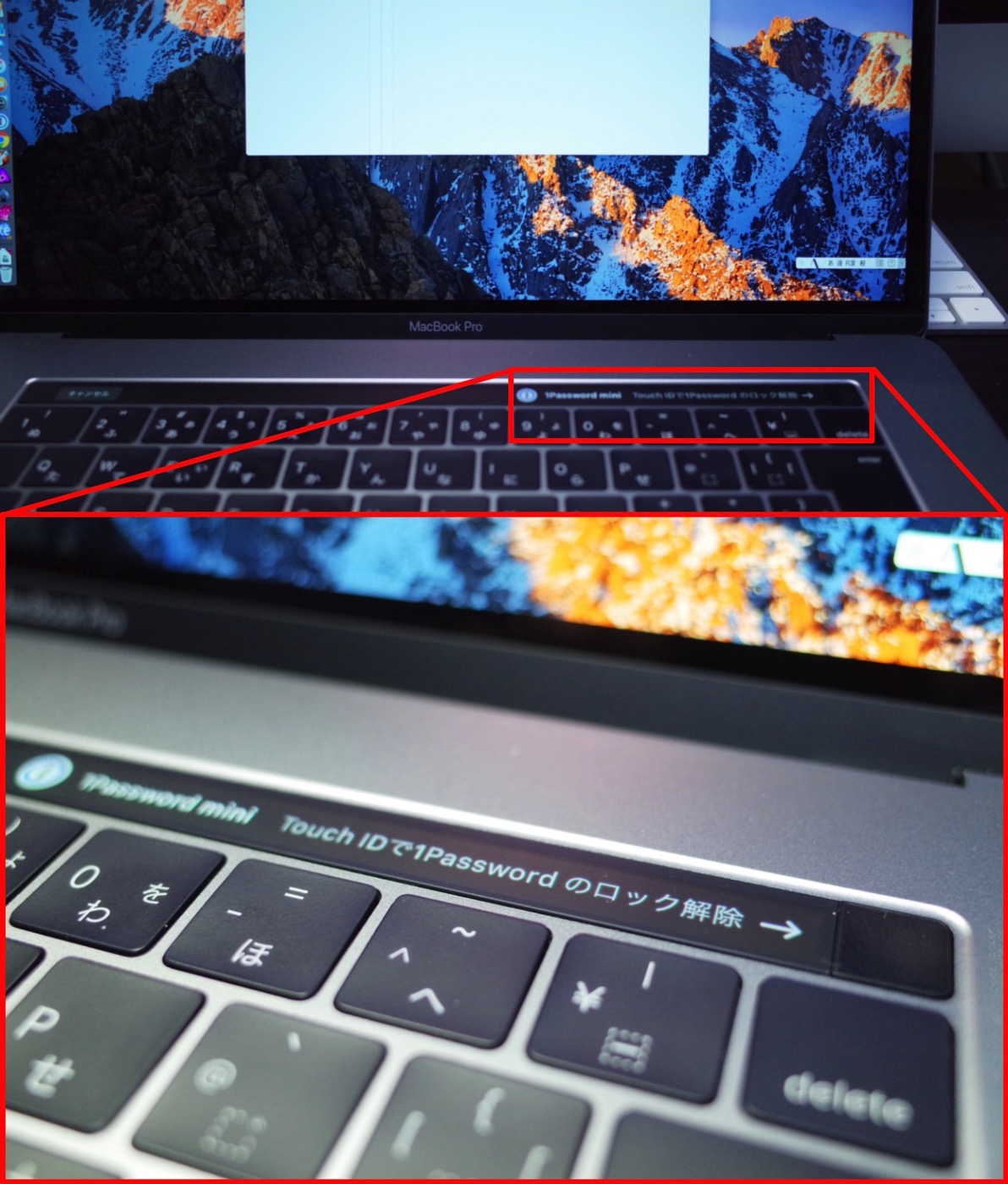
おわりに
Touch IDに登録済みの指をそっと置くと一瞬にして1Passwordが解除され使えるようになります。
解除する際のアプリがメカニック的動きを示し、スパイ映画にも似た感覚を覚えます。
今は、ネットショッピング、ネットバンク、会員制のページ等も躊躇することなく訪れて1Passwordを起動しています。
瞬時にセキュリティが解除されるためとても快適です。
Touch Bar(Touch ID)付きの MacBook Pro をお持ちの方は導入を検討されてみてはいかがでしょうか。
▼App Store(iPhoneやiPadなどiOSデバイス用)
▼Mac App Store



![[アプリ]新型MacBook Pro搭載 Touch IDで「1Password」を管理するととてつもなく便利になった件](https://twi-papa.com/wp-content/uploads/2016/12/IJILPORT-15.jpg)
![[アプリ]新型MacBook Pro搭載 Touch IDで「1Password」を管理するととてつもなく便利になった件](https://twi-papa.com/wp-content/uploads/2016/12/4585cf493d2afc1d875316594965bf40.jpg)
コメントはこちら